Ich verwende Ubuntu 12.04. auf einem Lenovo Thinkpad T400. Ich habe einen externen Monitor als zweites Display angeschlossen . Der Laptop steht unter dem externen Bildschirm. Der Laptop hat eine native Auflösung von 1440x900 (16:10), der externe Monitor 1280x1024 (5:4). Es gibt zwei Grafikadapter:einen internen Intel GMA 4500 MHD und eine diskrete ATI Karte. Derzeit ist die integrierte Intel aktiviert ist.
Ich verwende die Displays Anwendung, um die Position der Monitore so anzuordnen, dass sie wie folgt aussehen:
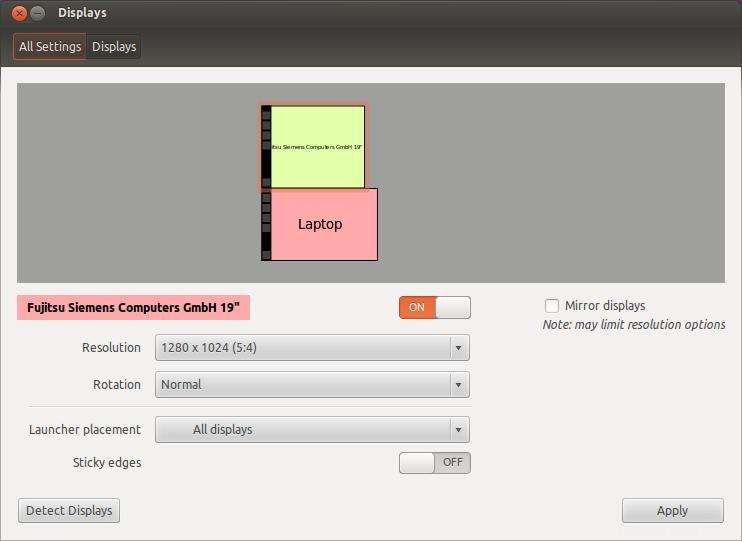
Das Problem:
Immer wenn ich meinen Computer neu starte, geht die Konfiguration verloren. Zunächst werden die Displays gespiegelt statt erweitert . Ich muss Fn drücken + F7 zweimal, um auf erweitert umzuschalten Modus. Zweitens die Displays Einstellungen sehen immer noch so aus:
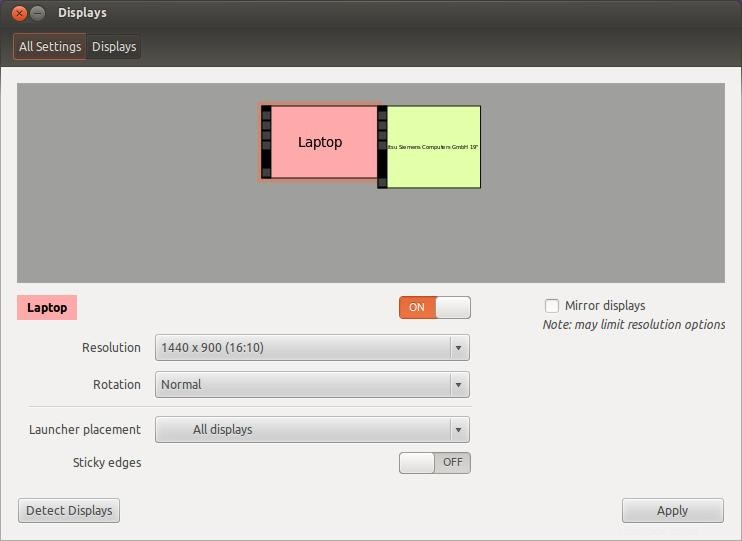
Ich weiß, dass dies einmal funktioniert hat, als ich Ubuntu 10.10 ausgeführt habe. Seit wann es nicht mehr geht kann ich nicht sagen. Wissen Sie, wie ich die Einstellungen dauerhaft speichern kann?
Manchmal, wenn ich Ubuntu starte und Fn drücke + F7 nichts passiert. Wenn ich Displays öffne Ich und positioniere den externen Bildschirm oben und drücke die Schaltfläche „Übernehmen“, nichts passiert. Dann, nach ungefähr einer Minute, gelten die Einstellungen plötzlich. Wissen Sie, ob es eine Protokolldatei gibt, die helfen könnte, das Verhalten zu analysieren?
Akzeptierte Antwort:
Es gibt 2 grundlegende Ansätze, die Sie verfolgen können. Die erste besteht darin, randr zu verwenden Dadurch können Sie eine große virtuelle Anzeige erstellen, in der Sie Ihre Monitore positionieren können. Die zweite ist die Verwendung von xinerama Dadurch können Sie 2 separate X-Bildschirme haben, die als ein großes Display fungieren. Ich werde hier beides behandeln und Sie können entscheiden, welches für Ihre Bedürfnisse besser geeignet ist.
RandR – Größe ändern und drehen
Sie können Dual Head dynamisch aktivieren, indem Sie XRandR verwenden
xrandr --output foo --above bar
Dafür gibt es auch ein GUI-Frontend namens arandr das ist in den Repos von 12.04, aber es scheint, dass Sie eine statischere Konfiguration wünschen.
Es könnte so einfach sein wie das Erstellen von /etc/X11/xorg.conf.d/10-monitor.conf mit dem Inhalt:
Section "Monitor"
Identifier "Monitor0"
EndSection
Section "Monitor"
Identifier "Monitor1"
Option "Above" "Monitor0"
EndSection
Diese Methode impliziert ein randr aufstellen. Es gibt einige bemerkenswerte Nachteile bei der Verwendung von xrandr mit Monitoren unterschiedlicher Auflösung. Möglicherweise sind Fenster nicht richtig platziert, es können schwarze Bereiche auf einem Bildschirm vorhanden sein usw.
Wenn Sie xrandr ausführen ohne Befehlszeilenoptionen können Sie herausfinden, welcher Bezeichner müssen Sie in Ihrer 10-monitor.conf verwenden . Starten Sie dann Ubuntu neu, um zu sehen, ob die Einstellungen geladen werden.
Xinerama Um Xinerama zu aktivieren, müssen Sie /etc/X11/xorg.conf ändern :
Section "ServerFlags"
Option "Xinerama" "true"
EndSection
Es könnte so einfach sein, da X ziemlich gut darin ist, Dinge basierend auf der Hardwareerkennung automatisch zu konfigurieren. Aber wenn man einfach das xinerama dreht Wenn die Erweiterung on nicht die gewünschte Funktionalität bietet, können Sie sich dafür entscheiden, X vollständig für die Verwendung von xinerama zu konfigurieren . Es gibt verschiedene Möglichkeiten, X zu konfigurieren. Sie könnten mehrere Dateien in /etc/X11/xorg.conf.d/ haben , einige für Ihre Monitore, einige für die Geräte usw. Ich werde darauf eingehen, eine einzige xorg.conf zu haben Datei, die alle Einstellungen enthält, die eine modifizierte Version meines aktuellen Setups verwenden.
Section "ServerLayout"
Identifier "DualHead"
Screen 0 "Screen0" 0 0
Screen 1 "Screen1" Above "Screen0"
Option "Xinerama" "1" # You can specify xinerama here
EndSection
Section "Device"
Identifier "Device0" # A Device section for each monitor
Driver "nvidia" # Specify the driver to use
VendorName "NVIDIA Corporation"
BoardName "GeForce GT 430"
BusID "PCI:1:0:0" # Use lspci | grep VGA to find BusID
Screen 0 # Do note the screen number
EndSection
Section "Device"
Identifier "Device1"
Driver "nvidia"
VendorName "NVIDIA Corporation"
BoardName "GeForce GT 430"
BusID "PCI:1:0:0"
Screen 1 # Do note the screen number
EndSection
Section "Monitor"
Identifier "Monitor0"
VendorName "Unknown"
ModelName "Gateway HX2000"
HorizSync 31.0 - 83.0
VertRefresh 56.0 - 76.0
Option "DPMS"
EndSection
Section "Monitor"
Identifier "Monitor1"
VendorName "Unknown"
ModelName "DELL 1907FPV"
HorizSync 30.0 - 81.0
VertRefresh 56.0 - 76.0
Option "DPMS"
EndSection
Section "Screen"
Identifier "Screen0"
Device "Device0"
Monitor "Monitor0"
DefaultDepth 24
EndSection
Section "Screen"
Identifier "Screen1"
Device "Device1"
Monitor "Monitor1"
DefaultDepth 24
EndSection
Natürlich müssen Sie dies an Ihre Hardware anpassen, aber das Grundgerüst ist für Sie da.
Verwandte Themen:Wie wechselt man in Xubuntu das „Standard“-Soundgerät, das von Hardwaretasten gesteuert wird?Beachten Sie, dass ich kürzlich gelesen habe, dass Intel vielleicht Probleme mit xinerama haben . Möglicherweise müssen Sie Ihre separate Grafikkarte verwenden.